WebMoney регистрация Keeper Classic
Выглядит загруженный файл, примерно так:
Клацните по файлу двойным щелчком левой кнопки мыши и приложение запустится. Скорее всего, система безопасности переспросит Вас о том, стоит ли действительно запускать данное приложение, ответьте «Да, запустить» (если качали его с официального сайта):
Далее программа WM Keeper Classic поприветствует Вас и сообщит, какую версию Вы устанавливаете, попросит закрыть остальные приложения Windows (чтобы установка прошла без перебоев), а также сообщит о том, что программа защищена авторскими правами
В общем, ничего особенно важного, поэтому смело жмите «Далее»:. Следующим окном будет соглашение, которое, как правило, есть в любой программе или компьютерной игре
Вы конечно можете прочесть внимательно это соглашение, а потом принять или не принять его. Однако большинство (не скрою, и я сред них), абсолютно не читают подобных соглашений, так как если Вы не собираетесь делать с программой ничего противозаконного, то для себя вряд ли найдете в этом соглашении чего-то очень интересного или важного
Следующим окном будет соглашение, которое, как правило, есть в любой программе или компьютерной игре. Вы конечно можете прочесть внимательно это соглашение, а потом принять или не принять его
Однако большинство (не скрою, и я сред них), абсолютно не читают подобных соглашений, так как если Вы не собираетесь делать с программой ничего противозаконного, то для себя вряд ли найдете в этом соглашении чего-то очень интересного или важного
Поэтому можете просто поставить галочку рядом с сообщением о том, что Вы согласны с соглашением и принимаете его. После чего нажмите на кнопку «Далее».
В следующем окне Вам необходимо указать, куда Вы хотите установить программу (можно оставить без изменения и программа установит свои файлы, в корне других программ Windows). В конце опять же нажмите «Далее».
Следующее окно сообщает нам о том, что на компьютер будет установлен корневой сертификат от WebMoney Transfer Root Authority. Поэтому следует нажать кнопку «Да». В общем, опять ничего серьезного, просто нажмите кнопку «Далее».
По завершении Вам предлагают ещё дополнительно установить плагин для браузера, который повысит Вашу безопасность при посещении сайтов. Можете ставить, можете – нет. Главное нажмите в конце «Готово».
Итак, программа установлена на компьютер, теперь запустите ярлык, который должен уже лежать на Вашем рабочем столе. После чего перед Вами откроется следующее небольшое окошко, в котором нужно нажать на ссылку «Восстановление»:
В этом окне введите свой номер WMID, который можно увидеть в WM Keeper Mini в правом верхнем углу (небольшая синяя строчка, на которой написаны цифры). Потом введите свой пароль. А теперь укажите путь к тому файлу, что мы сохраняли при регистрации WM Keeper Classic. Он будет иметь название – номер Вашего WMID, а расширение будет «.kwn». Например, у меня файл называется «878503901335.kwm». Когда всё введено, нажмите кнопку «ОК»:
Далее Вас спросят про файл кошельков, который Вы, скорее всего, не имеете, поэтому смело разрешайте программе создавать новый файл кошельков и жмите кнопку «ОК».
И, Вуаля! Мы создали
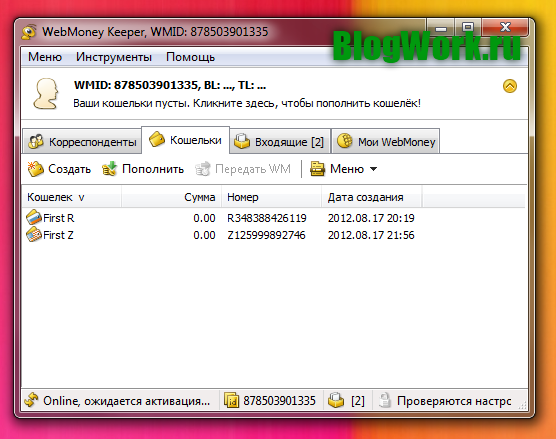
По материалам: blogwork.ru
Как обменять валюту в WebMoney

Процесс обмена валюты, например, евро на рубль, в этом электронном сервисе займет лишь несколько мгновений. Для осуществления такой операции необходимо выделить конкретный кошелек и правой кнопкой мышки выбрать требуемые операции из доступных в указанном там перечне.
Нужно кликнуть по слову «Обменять», потом в соответствующей строке указать сумму в валюте, которую вы собираетесь обменивать, второе поле заполняется в автоматическом режиме, и высветится сумма требуемой валюты в соответствии с курсом виртуального сервиса. Если условия устроят, то достаточно следовать дальнейшим рекомендациям.
Если пользователю необходимо вывести криптовалюту из кошелька вебмани, он может совершить аналогичную обменную операцию.
ВебМани кошелек обзор
ВебМани кошелек позволяет пользователям интернета совершать безопасные транзакции в режиме реального времени с помощью единиц WebMoney (WM). Вам не нужен банковский счет или кредитная карта, чтобы начать работать с учетной записью WebMoney.
Также посредством интерфейса платежки вы можете проводить финансовые транзакции онлайн, переводить и получать средства, брать деньги в кредит, торговать на бирже, обменивать валюты и многое другое.
Регистрация на WebMoney пошаговая инструкция
Что такое WMID:Дальше вам нужно создать кошельки (чтобы начать отправлять и получать платежи) и получить как минимум формальный аттестат (чтобы расширить лимиты и получить дополнительные возможности).
WebMoney кошельки
Чтобы помочь пользователям совершать различные операции и удовлетворять их потребности в интернете, Webmoney имеет стандартизированные кошельки для каждой валюты или денежных инструментов.
ВебМани типы кошельков
Соответственно, ВебМани это мультивалютный электронный кошелек, с помощью которого вы можете хранить, переводить, получать и обменивать популярные электронные валюты.WebMoney как создать кошелек
WebMoney аттестаты
WenMoney перевод средств
Посмотрите видео урок, в котором показано, как выгодно обменять валюты внутри платежной системы WebMoney:
Как вывести из WebMoney
Как пополнить WebMoney
Способы управления ВебМани кошельком
WebMoney комиссии
WebMoney E-num
Инструкция по регистрации в системе E-num:
Теперь вход в кошелек и совершение транзакций будет подтверждаться посредством E-num. Если у вас остались вопросы по работе с системой, справку о E-num читай здесь.
WebMoney оплата услуг
Поддержка пользователей
Мой отзыв о WebMoney
WebMoney – это электронный кошелек, которому доверяют многие пользователи интернета. Благодаря удобному обслуживанию, ВебМани доказывает свою ценность в качестве надежного решения для осуществления быстрых и безопасных денежных переводов в сети.
Как пользоваться WebMoney
Вот собственно и пройдена первая часть регистрации кошельков в WebMoney. Тем, кому достаточно этого минимума (получения небольших сумм, оплаты услуг, товаров, вывода денег и т.п.), те могут на этом, и закончить чтение этой статьи. Те же, кто решил получить от Вебмани максимум возможностей и не чувствовать себя ограниченным, тем рекомендую продолжить выполнять наши рекомендации.
Для начала давайте повторим, как нужно входить в систему вебмани. Для этого, как обычно, в адресной строке браузера введите и нажмите на кнопку «Вход», которая расположена с левой стороны сайта. Вот скриншот для наглядности: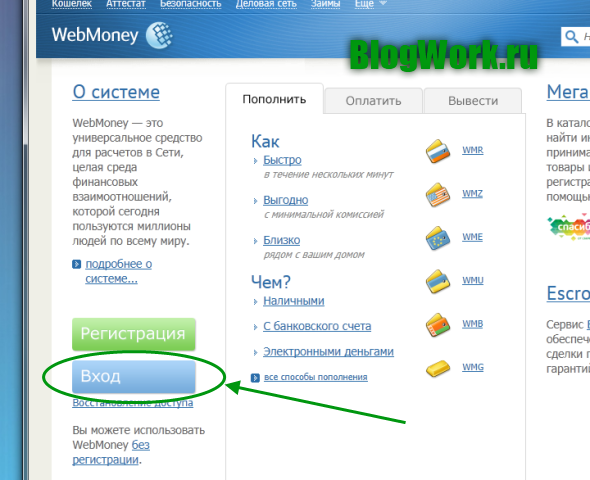
Далее Вам откроется страничка, именуемая системой Вебмани, как «WebMoney Enter». Прокрутите скролл мышки вниз и увидите не только поля для ввода WMID и пароля, но и WM Keeper разных версий. Нас интересует WM Keeper Mini, его то мы и выбираем. Более подробно, смотрите на рисунке:
Далее нам предложат представиться, для этого нужно будет ввести свой логин (номер телефона) и пароль, либо воспользоваться социальными сетями, если Вы регистрировались через них. Я регистрировался через Twitter, его и выбираю (надеюсь, вы сделали это через телефон):
Не могу показать, как это происходит, когда вводят логин и пароль, поэтому показываю, как это происходит: когда нажимаешь свою социальную сеть. Сначала выскакивает окошко с просьбой авторизоваться, Вы нажимаете на эту кнопку:
После чего происходит автоматический вход в кошелек. Достоинства такого входа в том, что Вам нет необходимости вводить логины и пароли в систему.
Теперь давайте расширим возможности нашего кошелька, путем увеличения лимита: введём свой номер телефона. Для этого воспользуемся советом, который висит в желтой рамочке. И перейдем по ссылки «Указать свой номер телефона», как это показано на нашем скриншоте (если Вы уже ввели телефон, просто пропустите этот пункт).
В следующем окне нам необходимо назначить номер телефона. Вводим его в специальном поле, однако учтите, что он должен быть мобильным и он вводится полностью, но только без знака «+» вначале. После того, чего нажмите кнопку «ОК» и ожидайте SMS-сообщения на свой мобильный телефон (оно приходит в течение нескольких первых секунд).
Как только получил код в смс, ввёл его в специальное поле и благополучно обновил свой номер телефона. Теперь мой лимит изменён до 15 000 русских рублей.
Комиссия и лимиты
Каждый раз, совершая ту или иную транзакцию в системе Webmoney Transfer, вам придется платить сервису определенную комиссию, которая снимается с вашего счета за предоставление информационного и технологического взаимодействия между вами и другим участником расчета. Размер комиссии составляет всего 0,8% от суммы операции, причем, округляется он всегда в большую сторону, чтобы округлиться до 0,01. Сразу стоит отметить, что комиссия не может быть менее 0,01 wm.
Максимальные комиссии
Что же касается максимальных комиссий, то тут тоже имеются свои ограничения в зависимости от того, в какой валюте происходит транзакция:
- Для долларовых переводов максимальные комиссионные составляют 50 WMZ;
- Для переводов в евро, комиссия ограничивается суммой в 50 WME;
- Если вы совершаете рублевый перевод, то Вебмани не сможет снять с вас более 1500 WMR за обработку операции;
- В случае с гривновыми переводами верхний лимит комиссии составляет 250 WMU;
- Для белорусских рублей ограничение составляет 100 WMB;
- Переводы в казахских тенге могут быть обложены комиссионными не более 9000 WMK;
- Если вы работаете с золотым эквивалентом и производите операции в этой расчетной единице, то максимальная комиссия по транзакции не может превышать 2 WMG;
- Для тех, кто работает с биткоин кошельком, максимальные размеры комиссии вебмани могут составить 50 WMX.
Операции без комиссии
Существует несколько случаев, при которых система не взимает комиссию за проведение транзакций в принципе. К таким операциям относятся:
- переводы между кошельками с одним и тем же wm-идентификатором;
- переводы, которые совершаются участниками с начальным или персональным аттестатом, между однотипными кошельками, которые относятся к одному аттестату.
Лимиты
Что же касается лимитов, то максимальные суммы средств, которые могут храниться на кошельках пользователей с проверенным номером телефона и включенной опцией подтверждения операций по средством смс-сообщений, ограничиваются в соответствии с статусом присвоенного им аттестата:
Для того, чтобы ознакомиться с лимитами и статистикой расходования средств по вашим кошелькам, достаточно кликнуть по иконке с тремя вертикальными точками, расположенной в правом нижнем углу вкладки «Кошельки». В открывшемся выпадающем списке, выберите категорию «Лимиты», и система автоматически покажет вам интересующую информацию.
Регистрируемся в WM
Зарегистрироваться и завести себе кошелёк очень просто, это можно сделать даже без паспорта. Для этого заходим на сайт webmoney.ru через ваш любимый браузер. Нажимаем “Регистрация”.

Первым делом введите свой действующий номер телефона. Рекомендую вводить номер телефона, которым регулярно пользуетесь, изменить его будет проблематично.

Далее вводите свои персональные данные. Внимательно отнеситесь к вводу контрольного вопроса, очень пригодится впоследствии. Советую убрать галочки, предлагающие получать новости, потому что их будет очень много. Потом, если захотите, в настройках личного профиля сможете их поставить. Конечно же, соглашаетесь на обработку своих персональных данных, без этого не сможете продвинуться дальше.

На следующем шаге вас попросят ещё раз проверить данные. Далее введите пароль, который придёт в SMS на указанный номер телефона.

Придумайте пароль для входа. Желательно не использовать банальные сочетания цифр. Введите код, указанный на картинке, чтобы продолжить.

Регистрация завершена. Проверьте свою электронную почту, там будет ссылка для активации вашей учетной записи. Пройдите по ней.

Дальше код авторизации подставится автоматически. Если этого не произошло, скопируйте его из письма, введите код с картинки и нажмите “Проверить”.


Как войти в кошелек Вебмани
На сегодняшний день выполнить вход в свой кошелек можно с помощью программы Keeper. Только у нее есть три версии – mobile (устанавливается на смартфоны и планшеты), standart (открывается в обычном браузере) и pro (устанавливается на компьютер, как любая другая программа).
Способ 1: WebMoney Keeper Mobile
- Сначала перейдите на страницу скачивания программы , нажмите на нужную кнопку (в зависимости от версии Вашей операционной системы). Для Android – Google Play, для iOS – App Store, для Windows Phone – Windows Phone Store и для BlackBerry – BlackBerry App World. Также можно зайти в магазин приложений на своем смартфоне/планшете, ввести в поиске «WebMoney Keeper» и скачать нужное приложение.


Способ 2: WebMoney Keeper Standart
- Зайдите на страницу авторизации в данной версии WebMoney Keeper. Нажмите кнопку «Вход».


На следующей странице нажмите на кнопку запроса кода – если подключен E-num, то с помощью данного приложения, а если нет, то с помощью обычного смс-пароля.
 Дальше программа запустится прямо в браузере. Стоит сказать, что WebMoney Keeper Standart – самая удобная на сегодняшний день версия данной программы!
Дальше программа запустится прямо в браузере. Стоит сказать, что WebMoney Keeper Standart – самая удобная на сегодняшний день версия данной программы!
Способ 3: WebMoney Keeper Pro
- Скачайте программу и установите ее на свой компьютер. При первом запуске введите свой e-mail. В качестве места хранения ключей укажите E-num Storage. Нажмите кнопку «Далее».

Пройдите регистрацию на сервисе E-num и получите число-ответ в своем личном кабинете E-num. Введите его в окно WebMoney Keeper и нажмите «Далее».
 После этого произойдет авторизация и программой можно будет пользоваться. С помощью любой из версий WebMoney Keeper можно выполнять вход в систему, оперировать своими средствами, регистрировать новые счета и выполнять другие операции.
После этого произойдет авторизация и программой можно будет пользоваться. С помощью любой из версий WebMoney Keeper можно выполнять вход в систему, оперировать своими средствами, регистрировать новые счета и выполнять другие операции.
Настройка профиля
Итак, вы прошли регистрацию. Что делать дальше? Настроить личный кабинет WebMoney, чтобы его использование было простым и удобным. Какие возможности предлагает сервис:
- Привяжите банковскую карту VISA, Maestro или MasterCard. Узнать в чем между ними разница можно в нашей статье. Пластик других платежных систем Вебмани не поддерживается;
- Прикрепите счет Яндекс.Деньги или Киви;
- Присоедините карточки банков-партнеров. На данный момент ими являются Альфа-Банк и ККБ.
Операции доступны только при наличии формального аттестата и выше. Привязка банковских карт и счетов позволит вам делать моментальные перечисления.
В 2019 году Сбербанк сделал заявление о грядущем сотрудничестве с Вебмани. У пользователей платежного сервиса уже появилась возможность делать мгновенные переводы с кошелька на карту и обратно. Причем для отправки денег достаточно знать только номер телефона получателя.
Инструкция по регистрации в Webmoney
1. Перейдите на сайт Webmoney.ru Слева на сайте видим кнопку Регистрация — кликните по ней.
2. Откроется форма ввода номера телефона. Введите свой номер телефона и нажмите кнопку – “Продолжить” (+38 код Украины. +7 код России. Для других стран ищите в google.ru)
3. После клика по кнопке – “Продолжить” видим форму заполнения личных данных. Заполняем. Ниже пример заполнения.

Обязательно сохраните Контрольный вопрос и ответ!!! Он вам подобится в случаи утери пароля к вашему счёту. После заполнения формы жмите на кнопку – “Продолжить”
4. Далее идёт форма подтверждения. Жмите на кнопку “Продолжить”



Вбиваем регистрационный код в форму Подтверждения. И жмите “Продолжить”
6. Далее открывается форма подтверждения номера телефона. На указанный номер телефона, который вы указали при регистрации, будет выслан смс с проверочным кодом. Полученный код вбиваем в форму и жмём на кнопку “Продолжить”
7. Далее Завершение регистрации. Придумайте пароль. Желательно пароль сделать тяжёлый. К примеру такой – GDF84JKDFJG5KTGDJG4 И вводите проверочную каптчу с картинки. После заполнения формы кликайте на кнопку – “ОК”

8. После клика по кнопке “ОК” видим такую форму.


10. Далее кликнете на кнопку – “можно создать” как изображено на скрине выше. Нужно создать кошелёк. На который будут приходить заработанные деньги!

11. Создавайте кошельки. Для заработка на почтовике Wmmail, Вам понадобится кошелёк WMZ (доллары) Для заработка на почтовике SEOsprint, Вам понадобится кошелёк WMR (рубли) WMZ – доллары WMR – рубли WMU – гривны и т.д. После клика по кошельку WMZ , ставьте галку возле надписи – “Я принимаю условия данного соглашения” и кликайте по кнопке – “Создать”
12. После клика по кнопке “Создать” видим подтверждение.

В данном пример номер кошелька Z515063237255 Кликайте на знак +, на который указана стрелочка. Аналогично как создавали кошелёк WMZ, cоздавайте кошелёк WMR(рубли)
Подведём итог примера регистрации. WMID – 392171948034 кошелёк — Z515063237255 Обязательно запишите свои данные себе в блокнот и пароли. И сохраните данные на флешку!!!Для входа на ваш счёт входим на сайт Webmoney.ru И кликаем по кнопке “Вход” Вот пример:

И попадаете на свой счёт.
Вот для примера мой счёт в системе Webmoney

На данном примере у меня на счету 36$ 62 цента и 0 рублей 51 копейка
Заработок в интернете сегодня всё больше набирает популярность, для начала советую начать с Работы на WMmmail, там вы заработаете свои первые деньги. От вас не требуются никаких вложений!!!

Читайте мой сайт, здесь вы найдёте много способов заработка Webmoney.
Особенности Вебмани
Использование данного платежного приложения открывает перед каждым пользователем большое количество преимуществ. Можно разными доступными и комфортными методами производить пополнение, зная просто, как пользоваться счетом. Вот самые основные из них:
- Использование wm-карты особой подходящей категории.
- Любой обменный пункт, перечень которых присутствует на официальном портале.
- Специальный раздел биржи по обмену валюты Exchanger.
- Электронные системы и разные онлайн-порталы.
Для большого количества категорий могут быть использованы свои индивидуальные методы пополнения. Если в распоряжении есть WMZ, потребуется задействовать банковскую карту, платежные терминалы, переводы банка, разные наличные операции. Для WMR можно использовать WM-карты, разные платежные терминалы, интернет-банкинг, мобильные и почтовые переводы, также можно проводить операции наличными через стандартные кассы розничных сетей.
При наличии WMB пользователям открыта возможность использовать скретч-карты, а также действовать через почтовые отделения и расчетный счет в любом современном финансовом учреждении. С полным перечнем методов пользователь имеет возможность ознакомиться на портале платежной компании.
Получение формального аттестата и его возможности
Чтобы получить более высокий уровень аттестата, нажмите на надпись «аттестат псевдонима» в разделе аватара. Сервис переправит вас в новое окно, где вы сможете прочитать более подробно об уровнях аттестации. Нажмите «получить аттестат» внизу страницы, чтобы оформить новый уровень доступа.
В новом окне вам расскажут о возможностях формального аттестата – это справочная информация. Нажмите «продолжить», после ознакомления.
Перед вами откроется анкета, в которой необходимо ввести ваши персональные данные:
- фамилию;
- имя;
- отчество;
- дату рождения;
- пол;
- город;
- почтовый индекс;
- адрес.
Сбоку от каждого поля есть галочка «не показывать». Это означает, что другие пользователи не смогут увидеть эти данные. Если убрать флажок, то вы сделаете эти данные открытыми для всех пользователей WebMoney.
Далее переходим к заполнению паспортных данных:
- гражданство;
- данные паспорта;
- дата выдачи документа;
- отделение, где был выдан документ.
После ввода этих сведений, нажмите «продолжить ввод данных».
Далее, для получения формального аттестата, вам понадобятся данные вашего ИНН, СНИЛС и код подразделения, выдавшего паспорт.
После того, как вы укажете эти данные, система попросит загрузить у вас копию паспорта и начнет проверку. Получив формальный аттестат, вы сможете:
- использовать больше возможностей по переводам;
- привязывать карты и электронные кошельки других систем;
- выводить наличные деньги из Вебмани;
- пользоваться обменниками;
- писать отзывы;
- создавать исковые заявления;
- у вас увеличатся лимиты.
Получение формального аттестата необходимо, если вы хотя бы периодически работаете в WebMoney. Если этого не сделать, то управлять личным кабинетом будет проблематично.
Регистрация кошелька WebMoney
Открываем главный сайт сервиса WebMoney. Он выглядит так – webmoney.ru или webmoney.ua в зависимости от страны пользователя. Переходим на главную страницу и видим краткий обзор сайта и платежной системы, а также некоторые новости. В правом верхнем углу жмем на оранжевую кнопку «Регистрация».

Заметим, что регистрация в системе происходит в четыре шага — указание телефона, личных данных, проверка телефона и назначение пароля для входа. Первый пункт — ввод номера мобильного телефона
Внимание, используйте действующий номер сотового телефона, чтобы успешно завершить регистрацию в системе. На ваше устройство мобильной связи будут приходить смс с подтверждающими паролями

Вторым шагом при создании учетной записи в WebMoney является указание личных данных. К ним относятся дата рождения пользователя, действующий адрес электронной почты, а также выбор контрольного вопроса и указание правильного ответа на него. Переходим далее, нажав на «Продолжить».

Отметьте галочками ваше желание получать новостные рассылки или информацию об акциях от платежной системы на электронный ящик или снимите их, если вам это не нужно. Далее следует перепроверить правильность ввода всех данных и приступить к третьему шагу — подтверждению телефона.
Стоит заметить, что услуга эта платная. Новому пользователю придется оплатить пересылку одного смс-сообщения на любой из указанных номеров. При наличии смартфона и программы для считывания QR-кодов, можно сканировать код и просто нажать на отправку сообщения. Дождавшись отчета о доставке, можно смело нажимать на «Продолжить».

Переходим к последнему пункту, а именно к назначению пароля. Следует самому придумать безопасный пароль, используя различные символы, строчные и заглавные буквы и цифры. Чем длиннее пароль, тем он надежнее. Также можно воспользоваться специальными сервисами генераторами паролей. Они создадут для вас безопасный пароль без особых усилий со стороны пользователя.
После установки пароля можно считать завершенным этап регистрации пользователя платежной системы WebMoney!
Как зарегистрироваться в платежной системе Вебмани
Чтобы выполнить регистрацию в Вебмани, нужно воспользоваться специальным приложением — WM Keeper Standard (Mini). Вид браузера и операционная система значения не имеют. Подходит и для мобильного телефона.

Первое, что нужно сделать, — создать Webmoney аккаунт. Эти действия выполняются на сайте www.webmoney.ru .
Второе — четко следовать заданному алгоритму:
- В правом верхнем углу расположена кнопка «Регистрации». Нужно кликнуть по ней для инициирования процедуры.


Телефон необходимо указывать, поскольку при дальнейшем использовании платежной системы он нужен для:
- безопасности расчетных операций (они подтверждаются кодами в сообщениях);
- поиска информации о персональном WMID и для того, чтобы при необходимости восстановить доступ к системе.
Без него невозможно завести личный аккаунт в системе.
- Также следует ввести личные данные. Обозначается дата рождения, страна, где проживает пользователь, его e-mail, вводится секретный вопрос с ответом.
Введенные по ошибке данные можно исправить, для этого предусмотрена специальная кнопка.
- На следующем этапе подтверждается указанный номер. На него придет сообщение, содержащее необходимый код для подтверждения. Следует дождаться сообщения и продублировать код в строке. Теперь можно переходить по кнопке «Продолжить».

Когда же в Webmoney регистрация по номеру не проводилась, система сразу же направляет пользователя к странице введения пароля.

Для доступа к аккаунту рекомендуется выбирать запоминающийся пароль. Иначе в случае хранения пароля это может привести к его утрате и использованию третьими лицами.
Это последний этап Веб мани регистрации, после которого пользователь становится участником системы.

У нового участника появляется персональный WMID — идентификатор, используемый для отправки сообщений другим участникам и для формирования счетов. Его можно увидеть в верхнем правом углу страницы.
Однако платежные реквизиты появляются, только если создать кошелек Webmoney.

Объем операций, которые можно будет совершать внутри системы, в первую очередь зависит от вида аттестата. Чем выше аттестат, тем больше возможностей у пользователя.

Как создать WebMoney-кошелек и виртуальную карту
После успешной регистрации в системе, открывается личный кабинет. На его главной странице есть меню с возможными действиями:
- Создать новый кошелек,
- Выпустить виртуальную карту,
- Прикрепить банковскую карту,
- Заказать новую карту,
- Прикрепить счет банка-партнера,
- Прикрепить электронный кошелек.
Как создать кошелек WebMoney
Выбираем Создать новый кошелек.

Система предложит несколько типов кошельков:

Выбираем нужный тип кошелька вебмани, принимаем лицензионное соглашение. Кошелек создан.

Созданный кошелек появился в меню на главной странице:

Таким образом можно создавать любые типы кошельков.
Способы ввода/вывода
Ввод
Ну а теперь давайте разберемся, как пополнить наш новоиспеченный кошелек. В принципе, учитывая, насколько широкий выбор способов для ввода денег на счет электронного кошелька поддерживает Вебмани, проблем с пополнением возникать не должно. К примеру, если вы хотите положить деньги на кошелек WMR, то сделать это вы сможете несколькими путями:
- При помощи банковской карты в режиме онлайн;
- Через терминал самообслуживания;
- Банковским переводом;
- За счет обмена других электронных валют;
- Наличными в обменных пунктах Вебмани, банковских отделениях и в банкоматах.
Чтобы вы имели представление обо всех доступных вариантах, могли выбрать самый оптимальный для вас по срокам и комиссиям, предлагаю вам ознакомиться со следующим перечнем:

Для того, чтобы пополнить свой электронный счет, вам необходимо знать номер вашего кошелька. Тем, кто теряется, как узнать номер кошелька, советую прямо сейчас перейти в личный кабинет Вебмани и перейти во вкладку «Кошельки». В указанном перечне ваших портмоне напротив каждого их них будет указана заглавная буква, означающая валюту счета, и набор цифр. Именно эти числа и являются номером кошелька.
Если вы решите пополнить кошелек деньгами, которые лежат на вашей банковской карте или за счет электронных денег альтернативных платежных систем, вам нужно воспользоваться помощью онлайн-обменников. Учитывая тот факт, что каждый из этих сервисов устанавливает свой собственных курс обмена валюты, найти самый низкий и выгодный вручную человеку просто нереально.
Именно поэтому я рекомендую всем своим читателям пользоваться мониторингом обменников бестчендж, который отбирает лучшие обменники электронных валют и выстраивает их в виде рейтинга. С помощью этого сервиса вы сможете найти самый выгодный курс обмена по интересующему вас направлению.
Воспользоваться услугами Bestchange
Вывод
Для тех, кто решает, как снять деньги со счета вебмани и вывести их, к примеру, на банковскую карту или на электронный кошелек в другой платежной системе, опять-таки придется воспользоваться сервисами обмена. В принципе, вы можете обналичить свои электронные деньги и другими путями, но на мой взгляд, именно онлайн-обменники являются самым универсальным, современным и удобным путем получения средств. Если же такой вариант вам не подходит, то вам доступны такие альтернативные пути решения данной задачи:

Как открыть кошелек WebMoney: заключение
Несмотря на кажущуюся сложность, платежная система Вебмани проста и удобна в использовании. Многие заказчики оплачивают труд фрилансера с помощью этого сервиса. И если у вас еще нет виртуального кошелька, рекомендую завести его прямо сейчас!
The following two tabs change content below.
Ольга Куликова
Начинающий веб-райтер. Девиз по жизни: «Никогда не поздно стать тем, кем тебе хочется быть». Увлечена копирайтингом. Люблю музыку и спорт.
Последние материалы автора Ольга Куликова
- Как завести WebMoney-кошелек: инструкция для новичков — 22/04/2019
- Хотите преуспеть в написании статей? Курсы копирайтеров помогут вам — 22/01/2019




